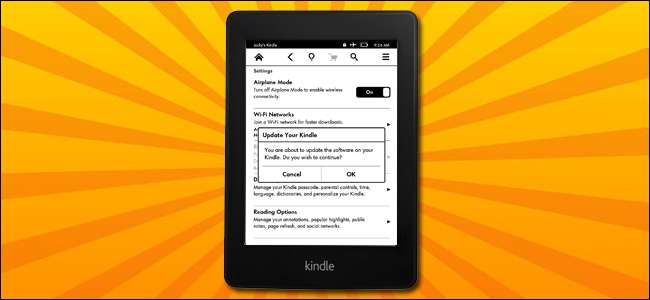
Wenn Sie die neuesten Kindle-Funktionen in dieser Sekunde nutzen möchten (oder ein früheres Update verpasst haben), können Sie ein sofortiges Update für Ihren Kindle am besten manuell durchführen. Lesen Sie weiter, während wir Ihnen zeigen, wie Sie Ihren Kindle einfach aktualisieren können.
In der Regel sind die drahtlosen Updates von Amazon in der Regel ohne Probleme (auch wenn es bis zu einem Monat dauern kann, bis sie langsam auf jedem Kindle auf der ganzen Welt verfügbar sind). Aber vielleicht hat Ihr Kindle ohne Grund die Aktualisierung eingestellt (wie bei uns), oder Sie sind nur in Eile, um die neuesten und besten Funktionen zu erhalten. Unabhängig von Ihren Gründen müssen Sie nicht warten, bis Amazon das Update veröffentlicht.
Erster Schritt: Identifizieren Sie Ihr Kindle-Modell
Obwohl wir in diesem Lernprogramm einen Kindle Paperwhite der zweiten Generation aktualisieren, führen wir Sie mit derselben Technik durch die Arbeiten an allen verschiedenen Kindle-Modellen. Der erste und wichtigste Schritt besteht darin, zu ermitteln, über welchen Kindle Sie verfügen, um sicherzustellen, dass Sie die richtige Softwareversion für Ihr Modell vergleichen und das entsprechende Update herunterladen.
Anstatt auf die winzige Modellnummer auf der Rückseite Ihres Gehäuses und dann auf Google die Modellnummer zu blinzeln, überprüfen Sie am einfachsten die Seriennummer, da die ersten vier alphanumerischen Zeichen das Modell / die Generation Ihres Kindle angeben.
VERBUNDEN: So brechen Sie Ihren Kindle Paperwhite für Bildschirmschoner, Apps und mehr ins Gefängnis
Wenn Ihr Kindle mit Ihrem Amazon-Konto verknüpft ist, melden Sie sich einfach in Ihrem Dashboard für Amazon-Inhalte und -Geräte an und klicken Sie auf „ Ihre Geräte Registerkarte. Wählen Sie den Kindle aus, den Sie aktualisieren möchten, und lesen Sie die Notation daneben wie folgt:

Beim Kindle, den ich heute aktualisieren möchte, sind die ersten vier Zeichen der Seriennummer B0D4. Sie können die Seriennummer auch finden, indem Sie Ihren Kindle einschalten und im Menü Einstellungen> Geräteinfo nachsehen. Sobald Sie die ersten vier Zeichen haben, können Sie auf die folgende Liste verweisen, um genau zu bestimmen, welches Modell Sie haben. Sparen Sie sich Zeit und suchen Sie mit Strg + F nach der Zeichenfolge.
- Kindle 1 (2007): B000
- Kindle 2 (2009): B002, B003
- Kindle DX (2010: B004, B005, B009
- Kindle-Tastatur (2010): B006, B008, B00A
- Kindle 4 (2011): B00E, B023, 9023
- Kindle Touch (2012): B00F, B010, B011, B012
- Kindle Paperwhite 1 (2012): B024, B01B, B01C, B01D, B01F, B020
- Kindle Paperwhite 2 (2013): B0D4, 90D4, B0D5, 90D5, B0D6, 90D6, B0D7, 90D7, B0D8, 90D8, B0F2, 90F2, B017, 9017, B060, 9060, B062, 9062, B05F, 905F
- Kindle 7 (2014): B001, B0C6, 90C6, B0DD, 90DD
- Kindle Voyage (2014): B00I, B013, B053, B054
- Kindle Paperwhite 3 (2015): G090
- Kindle Oasis (2016): G0B0
- Kindle 8 (2016): B018
Sobald Sie Ihre Seriennummer anhand der Liste überprüft haben, ist es Zeit, die tatsächlichen Aktualisierungsdateien abzurufen.
Schritt zwei: Laden Sie das Update herunter
Bewaffnet mit der Versionsnummer Ihres Kindle - in unserem Fall bestätigt durch die Seriennummer Paperwhite 2 - gehen Sie zum Amazon Seite mit Updates für Fire & Kindle-Software . Scrollen Sie nach unten, bis Sie zum Abschnitt Kindle gelangen, und ordnen Sie den vorhandenen Kindle dem entsprechenden Modell zu. Denken Sie daran, dass es möglicherweise mehrere Versionen desselben Modells gibt. Aus diesem Grund haben wir in Schritt 1 nach der Seriennummer gesucht.
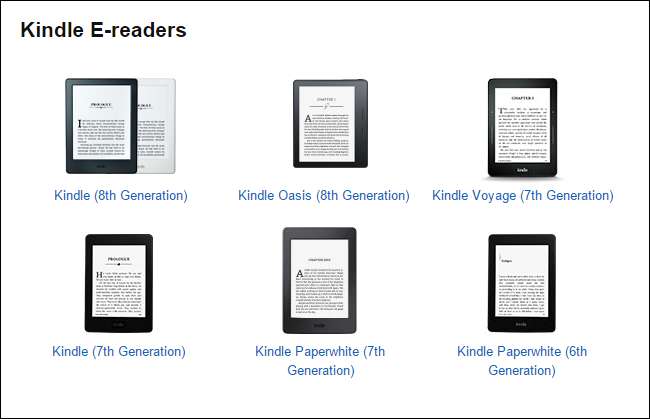
Sobald Sie das Modell ausgewählt haben, wird ein Download-Link mit der aktuellen Versionsnummer angezeigt. Beachten Sie aber die Versionsnummer Laden Sie es noch nicht herunter.
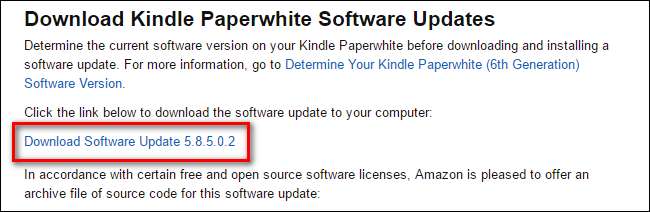
Vergewissern Sie sich vor dem Herunterladen des Updates, dass die Versionsnummer höher ist als die aktuelle Version auf Ihrem Kindle. Navigieren Sie auf Ihrem Kindle zu Menü> Einstellungen> Menü> Geräteinformationen. Sie sehen einen Bildschirm wie den folgenden.
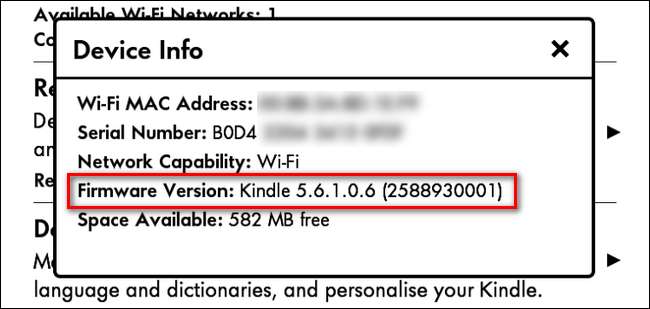
Die Firmware-Version, die wir auf unserem Paperwhite (5.6.1) haben, steht eindeutig hinter der neuesten Version zum Zeitpunkt dieses Schreibens (5.8.5). Irgendwann haben wir das Sommer-2016-Update erhalten, aber das große Herbst-2016-Update verpasst, das das neue Layout des Startbildschirms einleitete. Nachdem die Diskrepanz zwischen der neuesten Version und unserer Version bestätigt wurde, können wir die Aktualisierungsdatei herunterladen. Klicken Sie auf den Link "Software Update [version number] herunterladen". Das Update wird als BIN-Datei gespeichert.
Schritt drei: Kopieren Sie das Update auf Ihren Kindle und installieren Sie es
Schließen Sie nach Abschluss des Downloads Ihren Kindle Paperwhite mit einem USB-Kabel an Ihren Computer an und kopieren Sie die Update-BIN-Datei in das Stammverzeichnis Ihres Kindle Paperwhite. Die Datei muss sich im Ordner der obersten Ebene befinden. Wenn Ihr Computer den Kindle als F-Laufwerk bereitstellt, sollte der Pfad zum kopierten Update-Paket F: \ update_kindle_[version number].bin sein
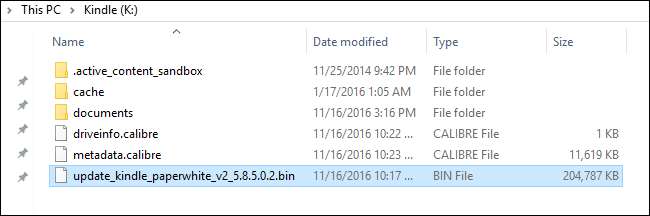
Sobald die Datei im Stammverzeichnis Ihres Kindle-Geräts abgelegt ist, klicken Sie mit der rechten Maustaste auf das Laufwerk des Kindle und wählen Sie Auswerfen, um die Bereitstellung von Ihrem System aufzuheben. Fahren Sie fort und ziehen Sie den Netzstecker.
Jetzt müssen Sie nur noch den Kindle anweisen, über das Menle-Menüsystem zu aktualisieren. Navigieren Sie auf dem Kindle zu Menü> Einstellungen, um das Einstellungsmenü aufzurufen, tippen Sie dann im Einstellungsmenü erneut auf die Menüschaltfläche und wählen Sie „Kindle aktualisieren“. Drücken Sie OK und warten Sie. (Wenn die Option "Kindle aktualisieren" abgeblendet ist, konnte der Kindle die .bin-Datei nicht finden. Bestätigen Sie, dass Sie sie im Stammverzeichnis abgelegt haben, und versuchen Sie es erneut.)
Wiederholen Sie nach dem Neustart Ihres Kindle (keine Sorge, wenn der Neustart und die Aktualisierung eine Minute oder länger dauern) die Versionsprüfung, indem Sie im Menü "Geräteinformationen" nachsehen. Sie sollten eine aktualisierte Versionsnummer sehen und mit neueren Kindle-Betriebssystemversionen können Sie sogar die Versionshinweise direkt auf Ihrem Gerät lesen, indem Sie auf die Schaltfläche „Weitere Informationen“ tippen:
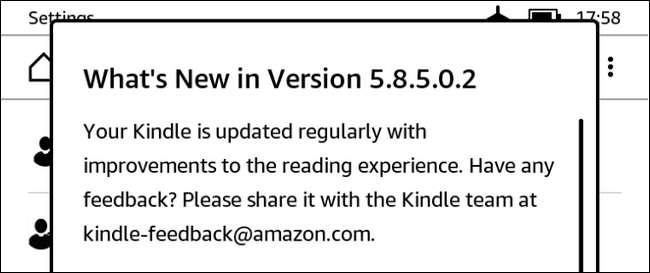
Ihr Kindle ist jetzt mit den neuesten Funktionen auf dem neuesten Stand und Sie mussten nicht warten, bis das Gerät automatisch drahtlos aktualisiert wurde. Wir hoffen, dass Ihre zukünftigen OTA-Updates reibungsloser verlaufen. Es ist jedoch einfach (sobald Sie wissen, wo Sie suchen müssen), manuell ein Update abzurufen und Ihren Kindle auf die neueste Version zu aktualisieren.







